Mit einer Integration werden Endnutzerinteraktionen für Sie abgewickelt. Sie müssen nur einen Agent erstellen, optional einen Webhook implementieren und die Integration konfigurieren.
In dieser Anleitung erfahren Sie, wie Sie mit der Integration von Dialogflow CX Messenger eine einfache Textchat-Benutzeroberfläche für Ihren Agent bereitstellen.
Hinweise
Wenn Sie keine Integration verwenden möchten, können Sie diese Kurzanleitung überspringen.
Bevor Sie diese Anleitung lesen, sollten Sie mit Folgendem vertraut sein:
- Grundlagen von Abläufen
- Einrichtungsschritte ausführen
- Führen Sie die Schritte in der Kurzanleitung Agent mithilfe von Flows erstellen aus. In den folgenden Schritten wird derselbe Agent weiterverwendet. Wenn Sie diesen Agent nicht mehr haben, können Sie ihn herunterladen und wiederherstellen.
Einrichtung
So richten Sie den nicht authentifizierten Zugriff auf Ihren Dialogflow CX Messenger-Agenten ein:
- Rufen Sie die Dialogflow CX Console auf.
- Wählen Sie Ihr Google Cloud-Projekt aus.
- Wählen Sie den Agent aus.
- Wählen Sie den Tab Verwalten.
- Klicken Sie im linken Seitenleistenmenü auf Integrations.
- Klicken Sie unter Dialogflow CX Messenger auf Verbinden.
- Ein Konfigurationsdialogfeld wird geöffnet.
- Wenn die Integration für diesen Kundenservicemitarbeiter bereits eingerichtet wurde, wird ein einbetzbarer HTML-Code angezeigt. Unabhängig davon, ob Sie eine Authentifizierung wünschen oder nicht, klicken Sie unten im Dialogfeld auf die Schaltfläche Deaktivieren, damit Sie die Einstellungen im nächsten Schritt neu konfigurieren können.
- Wählen Sie eine Umgebung aus
- Wählen Sie Unauthenticated API (Nicht authentifizierte API) aus.
- Wählen Sie einen Stil aus.
- Optional: Domaineinschränkung
- Klicken Sie auf Unauthentifizierte API aktivieren.
- Im Dialogfeld wird der HTML-Code angezeigt, der in Ihre Website eingebettet werden kann. Kopieren Sie diesen Code.
- Klicken Sie auf Fertig.
Einbetten
Fügen Sie den oben kopierten Einbettungscode in eine Webseite auf Ihrer Website ein.
Die HTML-Elemente <script> und <df-messenger> sollten sich im <body>-Element Ihrer Seite befinden.
Wenn du eine authentifizierte Integration verwendest, setze das Attribut oauth-client-id für <df-messenger> auf deine OAuth-Client-ID. Wenn Sie die Identitäten von Endnutzern für die Tool-Authentifizierung verwenden möchten, legen Sie für das Attribut access-token-name einen beliebigen Namen fest.
Verwenden Sie dann ein Inhaber-Token mit dem Wert $session.params.ACCESS_TOKEN_NAME für die Tool-Authentifizierung.
Aktualisieren Sie alle anderen Attribute, die aktualisiert werden müssen.
Um responsive Layouts zuzulassen, fügen Sie Ihrem <head>-Element auch Folgendes hinzu:
<meta name="viewport" content="width=device-width, initial-scale=1">
Nach dem Einbetten können Sie über die Webseite mit dem Kundenservicemitarbeiter interagieren, indem Sie rechts unten auf das Chatsymbol klicken.
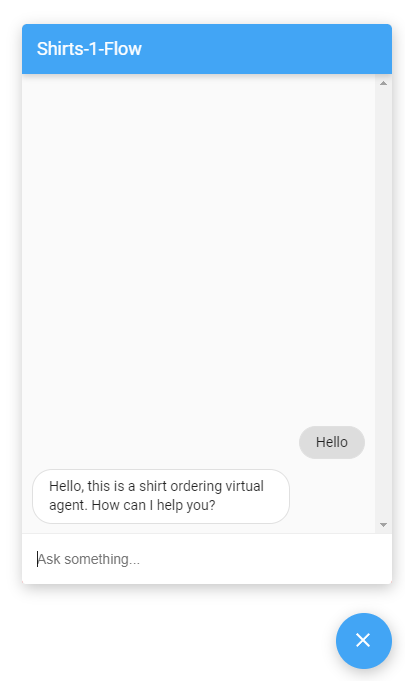
Anpassen
Sie können das Aussehen und Verhalten dieser Benutzeroberfläche auf vielfältige Weise anpassen. Weitere Informationen finden Sie in der Dialogflow CX Messenger-Dokumentation.

